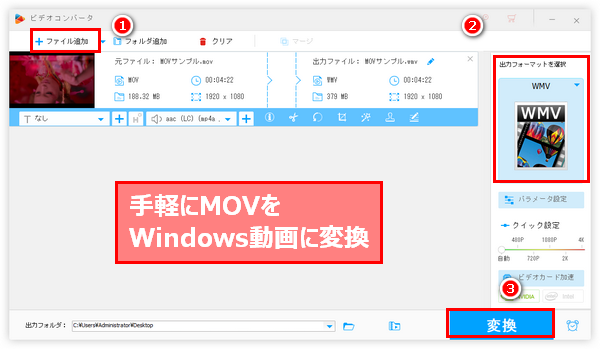
Q:iPhoneで撮影したMOV動画をWindowsに転送して再生しようとしたら、なぜか開けないんです。原因と対策を教えてください。
A:MOVはiPhoneやiPad等のiOSデバイスと良い互換性があるだけでなく、Windowsとも互換性があります。しかし、採用されるコーデックにより、WindowsでMOVを正常に再生できない場合もあります。この問題を解決するのに、MOVをWMV等のWindows用動画に変換することをおすすめします。
ということで、今回はMOV Windows変換に対応するソフトとサイトをご紹介し、それぞれを利用してMOVをWindows動画に変換する方法を紹介したいと思います。
あわせて読みたい:iPhone動画をWindowsパソコンで再生できない原因と対策
まずはソフトを利用してオフラインでMOVをWindows動画に変換する方法をご紹介しましょう。
WonderFox HD Video Converter Factory Proはプロの動画変換ソフトとしてMOVを含むほぼ全ての動画形式の変換をサポートします。マウスを数回クリックするだけで簡単かつ素早くMOVをWindows動画に変換できる上、動画の編集やサイズ圧縮、パラメータ調整等も手軽にできます。そして、MOVの音源を抽出してWindows用のWMAに変換することも可能です。もちろん、逆にWMV等のWindows動画をMOVに変換することもサポートします。バッチ処理モードが搭載されていますので、複数のMOVをWindows動画に一括変換することができ、効率は非常に高いです。
では、さっそくWonderFox HD Video Converter Factory Proをお使いのWindowsパソコンに無料ダウンロード無料ダウンロードしてインストールし、MOVをWindows動画に変換する手順を読んでいきましょう。
WonderFox HD Video Converter Factory Proを立ち上げ、メイン画面で「変換」機能を選択します。次に「ファイル追加」もしくは「フォルダ追加」ボタンをクリックしてWindows動画に変換したいMOVを読み込みます。
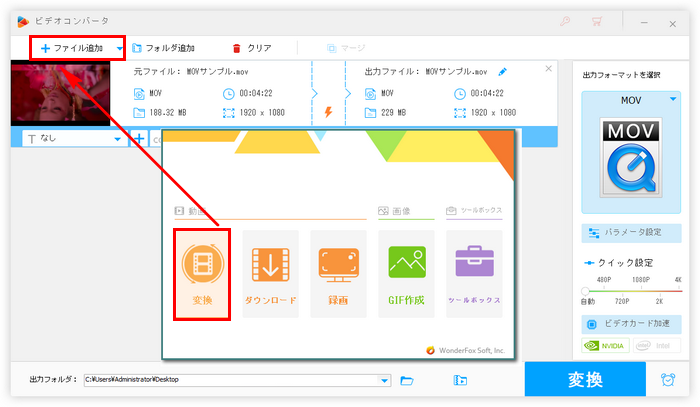
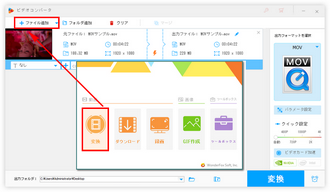
画面右側の形式アイコンをクリックして出力形式リストを開きます。WMVはWindowsと最高の親和性を持っていますので、MOVをWindows動画に変換するのに、「動画」カテゴリからWMVを出力形式として選択することをおすすめします。また、WMVの他、MP4も選択肢の一つです。
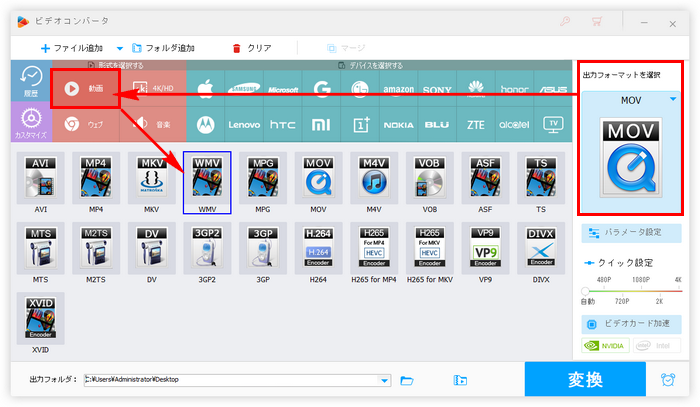
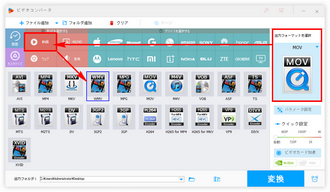
「▼」アイコンをクリックしてWindows動画の出力先を設定します。
全ての準備が出来たら、「変換」ボタンをクリックしてMOVをWindows動画に変換するプロセスを始めます。
あわせて読みたい:MOVをWMVに変換する方法、画質落とさずMOVからMP4に変換する方法
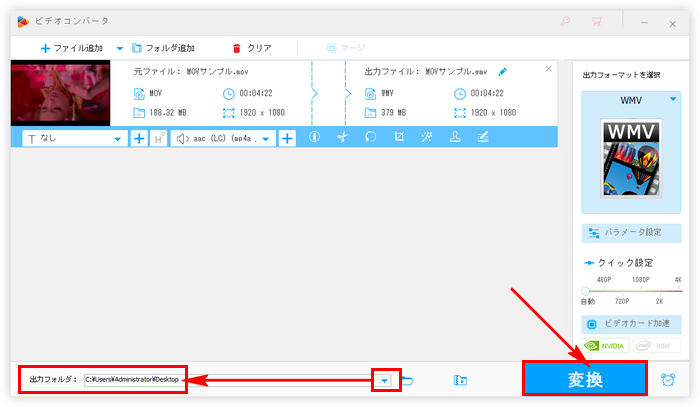
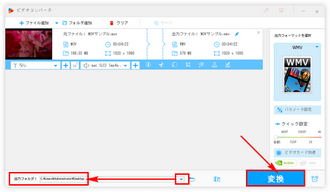
オンライン、つまり動画変換サイトを利用してMOVをWindows動画に変換するにはソフトをインストールする必要がないので、非常に便利ですが、これらのMOV Windows変換サイトには普通広告が紛らわしい程存在しており、誤ってクリックすると別のページへ誘導されたり、不要なソフトがインストールされたりする危険性があります。また、効率も非常に悪いので、大きな、又は大量のMOVをWindows動画に変換したい場合はおすすめしません。
ここではConvertioというサイトを例にオンラインでMOVをWindows動画に変換する手順を簡単に説明しましょう。
MOV Windows変換サイトConvertioにアクセス >> 「ファイルを選ぶ」ボタンをクリックしてWindows動画に変換したいMOVをパソコンから選択 >> 出力形式のドロップダウンリストからWMV又はMP4を選択 >> 「変換」ボタンをクリックしてオンラインでMOVをWindows動画に変換 >> 変換完了後、「ダウンロード」ボタンをクリックしてWindows動画をパソコンに保存。
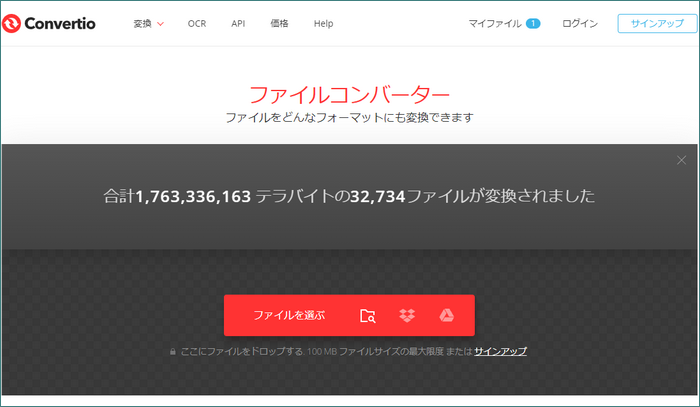
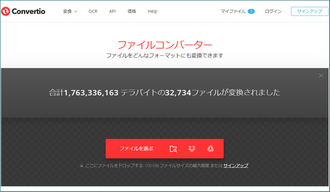
以上、MOV Windows変換に対応するソフトとサイトを利用してオフライン&オンラインでMOVをWindows動画に変換する二つの方法を紹介させて頂きました。お役に立てますと幸いです。
動画形式を変換する他、WonderFox HD Video Converter Factory Proは音楽形式の変換やパソコンの録画/録音、インターネットから動画/音楽をダウンロード等の実用的な機能も搭載されております。ソフトを一つインストールするだけで様々なニーズに答えられます。今すぐ無料体験してみましょう!
利用規約 | プライバシーポリシー | ライセンスポリシー | Copyright © 2009-2024 WonderFox Soft, Inc. All Rights Reserved.